Кул Ридер как пользоваться скачать установить читалку для Windows и Андроид
Всем привет! Поговорим про хорошую популярную читалку для электронных книг Cool Reader, которая дает доступ ко всем книгам на компе и Android смартфоне или планшете. Их можно открывать с жесткого диска или онлайн каталога. В программе есть список последних открытых документов. Любую книгу можно найти по автору, названию, серии или имени файла.
Для уменьшения яркости экрана можно активировать ночной режим, подразумевающий темный фон страницы и светлые буквы.
Просмотр содержания и поиск
Зайдя в раздел «Содержание», можно перейти к любому разделу книги. В программе предусмотрен поиск по словам. Найденные слова выделяются серым фоном.
Среди других полезных функций Cool Reader следует отметить чтение текста вслух, ползунок прокрутки страниц с указанием процента прочитанного, добавление закладок, настройку шрифтов, интервалов и анимации перелистывания.
Библиотека
При первом включении Cool Reader открывает «библиотеку», здесь вы можете выбрать нужную книгу через файловый менеджер, или найти ее через поиск или в списке по авторам.
Внешний вид
Здесь в принципе ничего особенного. Сверху находится строка состояния, в ней отображается название книги, время, количество страниц и иконка батареи. Немного неудобно, что нету отображения батарейки в процентах.
Работа с книгой
Через нажатие кнопки «меню», вы можете перейти к следующим опциям:
Открытие файла,
переход к определенной странице,
добавление закладки,
выделение текста (тут же можно использовать словари от Fora Dictionary),
во вкладке «дополнительно» находятся:
поиск по книге,
переход в ночной режим,
включение/отключение встроенных стилей,
чтение вслух,
информация о программе,

информация о книге,
автолистание.
Настройки
Все настройки поделены на пять частей. Первую часть условно можно назвать «Работа со шрифтом», в ней представлены все доступные опции для шрифтов.
Вторая вкладка посвящена стилям, и всему, что с ними связано.
В третьей вкладке собраны все настройки, касающиеся внешнего вида.
В четвертой вкладке находятся все настройки, связанные с кнопками, экраном и листанием. Отдельно стоит отметить тонкую настройку всех кнопок: короткое нажатие, длинное нажатие, в общем этот пункт настроек на высоте.
Внешний вид книги можно настроить в пятой вкладке, здесь же можно выбрать словари, с которыми будет работать программа.
Онлайн-каталоги
В библиотеке есть строка «онлайн-каталоги», в ней уже прописаны адреса самых популярных книжных сайтов, с помощью с этой строки можно скачать нужную книгу прямо с выбранного сайта.
Немного неудобно, что нельзя сразу вбить в поиск название книги (т.е. чтобы скачать нужную книгу вам сначала нужно выбрать первую букву имени автора, затем вторую и третью, а потом уже самого автора и из списка его книг скачать нужную), но эта проблема присутствует на всех читалках на Android.
Работа со словарями
При выделении слова, можно посмотреть его перевод или статью в википедии, реализована эта функция очень удобно.
Поддерживаемые форматы
Производитель заявляет поддержку следующих форматов: .fb2, .fb2.zip, .txt, .rtf, .doc, .epub, .chm, .pdb, .prc, .mobi. Я проверял большинство из них, все они прекрасно открываются, отдельно стоит выделить поддержку формата .doc, ее очень не хватает другим читалкам. Хотелось бы так же видеть поддержку .docx.
Используя этот ридер можно читать длинные тексты художественных книг и, при этом, глаза напрягаются значительно меньше, нежели при чтении с ворда или пдф- или дежавю программ. Такой эффект объясняется мягким приятным фоном, на котором располагается текст, возможностью использовать различные шрифты, легче воспринимаемые глазом человека (по крайней мере возникает такое ощущение).
Удобству чтения способствует также обилие различных настроек, начиная от расстояния между символами и междустрочного интервала и заканчивая возможностью чтения книг вслух. Кстати, использование режима чтения вслух позволяет снизить нагрузку на зрение. Голос озвучки не всегда оптимизирован под русский язык, но к неправильным ударениям привыкаешь быстро.
Настройки CoolReader
Некоторым любителям чтения обязательно требуется ночной режим чтения – эта функция также имеется в Кул ридере. При каждом следующем обращении к книге открывается она на той самой странице, на которой вы приостановили чтение в предыдущий раз, это очень удобно. Но кроме этого, здесь можно устанавливать закладки на нужных страницах.
Панель инструментов, по которой можно быстро перейти на «книжную полку», к оглавлению или сменить режим чтения может быть скрыта вручную, однако даже в закрепленном на экране состоянии не занимает много места и не мешает чтению. Короче, кул ридер – замечательная программа для чтения книг.
Вариант для Windows
При желании, в сети можно обнаружить и версию программы для Windows. Внешне она очень похожа на версию для андроид, тот же приятный фон и сглаженные шрифры, автоматическое изменение страниц книги в зависимости от величины экрана.
Несмотря на это, большое количество пользователей приложения, в интернет-обсуждениях критикуют Кул ридер за неустойчивость работы. Программа часто «вылетает», что, несомненно, раздражает любого читателя.
Cool Reader на Google Market
В маркете Гугла, кроме известной бесплатной версии имеются несколько версий расширенной функциональности. Это сильвер, голд и бронза, которые, по причине платности менее востребованы любителями электронных библиотек.
Здесь же можно увидеть и не совсем позитивные отзывы о последней версии программы. Однако, нужно сказать, что критика эта, в основном, основывается на сравнении с предыдущими версиями этой же читалки.
Таким образом, наиболее популярной версией отечественного ридера является версия для ОС Андроид. Внешний вид страницы в читалке более всего напоминает старинные пожелтевшие страницы древних книг, это не раздражает глаза и делает приятным процесс чтения.
Cool Reader позволяет открывать файлы в формате FB2, TXT, RTF, DOC, TCR, HTML, EPUB, CHM, PDB, MOBI. С помощью программы также можно просматривать и распаковывать архивы RAR, ZIP, HA, ARJ, LHA, LZH.
Просматривать текст можно или в виде непрерывного свитка, или обычной книги. Также можно настроить фон, выбрать шрифт, стили для текста, расставить переносы. Читать книгу можно в полноэкранном или оконном режиме. Использование голосового движка SpeechAPI 4.0 и 5.1 обеспечит чтение книги вслух. Также имеется поиск по тексту, ночной режим и функция добавления закладок.
Установки Cool Reader не требует – достаточно извлечь файлы из архива и запустить файл с расширением.exe.
Открывается основное окно программы. Для смены языка нажмите на стрелочку в правом верхнем углу и из списка выберете «Settings» .
Затем нажимаем на поле «Interface language» и выбираем «Russian» . Для возврата в предыдущее окно нажмите на стрелочку в левом верхнем углу – «Назад» .
Теперь уже на привычном языке снова нажмите на стрелочку в правом верхнем углу. Здесь можно включить/отключить ночной режим, прочитать руководство пользователя и выйти из программы. Выберете пункт «Настройки» .
Это основные настройки программы. Здесь можно изменить тему интерфейса, выбрать язык, включить/отключить полноэкранный режим, настроить время подсветки экрана и выставить его яркость. Просто нажмите на тот пункт, который хотите изменить, и в следующем окне маркером отметьте нужный параметр.
Возвращаемся в предыдущее меню – стрелочка «Назад» слева сверху. Для открытия книги или файла, хранящегося на компьютере, в окне «Открыть файл» выбираем раздел диска, на котором он сохранен. Дальше ищем нужную папку, в которой храниться документ или книга. Затем нажимаем на нее мышкой и она откроется в программе.
В режиме чтения книги, сверху располагается «Меню» . Здесь можно перейти к настройкам, включить/отключить ночной режим, просмотреть содержание, перейти на страницу, открыть закладки, найти слово в тексте, включить чтение книги вслух, пролистать страницы. Нажав на маленькую стрелочку справа внизу откроется тоже самое меню, там еще можно перейти на нужную позицию в %.
В режиме чтения переходим в «Настройки» .
Первый пункт «Шрифты и цвета» – нажимаем на него. Здесь можно выбрать тип шрифта и его размер, включить сглаживание для текста, выбрать цвет текста, фона, текстуру фона, настроить цвет обложки. Нажимаем «Назад» .
Теперь переходим в «Настройки интерфейса» . Здесь можно выбрать с какой стороны будет располагаться панель инструментов, и включить/отключить полосу прокрутки.
Для настройки параметра «Голос для чтения вслух» , нужно, чтобы голосовой движок и голос были установлены в системных настройках по умолчанию. У меня, например, читает только английский текст. Для чтения русскоязычных текстов, необходимо скачать из интернета и установить дополнительный речевой движок, а затем в настройках выбрать этот движок и голос для использования по умолчанию.
Возвращаемся «Назад» .
Пункт «Управление» подходит только для сенсорных экранов. Условно экран разбит на 9 зон, каждая реагирует на одиночное и двойное нажатие пальцев. Здесь можно настроить, какое действие будет выполняться, при определенном нажатии пальцев на конкретную зону.
В пункте «Параметры страницы» можно настроить режим просмотра книги, выставить межстрочный интервал и отступы страницы. Анимация листания – это способ перелистывания страниц книги.
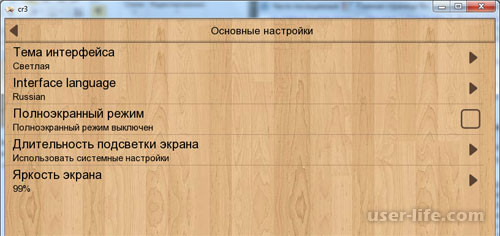
Пункт «Форматирование текста» позволит включить/отключить висячую пунктуацию и кернинг. Также можно выбрать словарь для расстановки переносов в тексте.
Достоинства Cool Reader
— В настройках интерфейса доступен русский язык
— Бесплатное распространение программы
— Чтение большого количества форматов
— Возможность чтения книги в альбомном или книжном формате
— Удобная навигация по страницам книги
— Комфортное чтение благодаря фону страницы и настраиваемым шрифтам
— Возможность сделать закладку
— Программа может читать книгу из архива без распаковки
— Грамотное отображение переносов
Недостатки Cool Reader
— Иногда программа «вылетает»
— Невозможность редактирования текста
Скачать Cool Reader последнюю версию программы для Windows с официального сайта
Скачать Cool Reader для Андроид с Google Play Market
Для уменьшения яркости экрана можно активировать ночной режим, подразумевающий темный фон страницы и светлые буквы.
Просмотр содержания и поиск
Зайдя в раздел «Содержание», можно перейти к любому разделу книги. В программе предусмотрен поиск по словам. Найденные слова выделяются серым фоном.
Среди других полезных функций Cool Reader следует отметить чтение текста вслух, ползунок прокрутки страниц с указанием процента прочитанного, добавление закладок, настройку шрифтов, интервалов и анимации перелистывания.
Библиотека
При первом включении Cool Reader открывает «библиотеку», здесь вы можете выбрать нужную книгу через файловый менеджер, или найти ее через поиск или в списке по авторам.
Внешний вид
Здесь в принципе ничего особенного. Сверху находится строка состояния, в ней отображается название книги, время, количество страниц и иконка батареи. Немного неудобно, что нету отображения батарейки в процентах.
Работа с книгой
Через нажатие кнопки «меню», вы можете перейти к следующим опциям:
Открытие файла,
переход к определенной странице,
добавление закладки,
выделение текста (тут же можно использовать словари от Fora Dictionary),
во вкладке «дополнительно» находятся:
поиск по книге,
переход в ночной режим,
включение/отключение встроенных стилей,
чтение вслух,
информация о программе,

информация о книге,
автолистание.
Настройки
Все настройки поделены на пять частей. Первую часть условно можно назвать «Работа со шрифтом», в ней представлены все доступные опции для шрифтов.
Вторая вкладка посвящена стилям, и всему, что с ними связано.
В третьей вкладке собраны все настройки, касающиеся внешнего вида.
В четвертой вкладке находятся все настройки, связанные с кнопками, экраном и листанием. Отдельно стоит отметить тонкую настройку всех кнопок: короткое нажатие, длинное нажатие, в общем этот пункт настроек на высоте.
Внешний вид книги можно настроить в пятой вкладке, здесь же можно выбрать словари, с которыми будет работать программа.
Онлайн-каталоги
В библиотеке есть строка «онлайн-каталоги», в ней уже прописаны адреса самых популярных книжных сайтов, с помощью с этой строки можно скачать нужную книгу прямо с выбранного сайта.
Немного неудобно, что нельзя сразу вбить в поиск название книги (т.е. чтобы скачать нужную книгу вам сначала нужно выбрать первую букву имени автора, затем вторую и третью, а потом уже самого автора и из списка его книг скачать нужную), но эта проблема присутствует на всех читалках на Android.
Работа со словарями
При выделении слова, можно посмотреть его перевод или статью в википедии, реализована эта функция очень удобно.
Поддерживаемые форматы
Производитель заявляет поддержку следующих форматов: .fb2, .fb2.zip, .txt, .rtf, .doc, .epub, .chm, .pdb, .prc, .mobi. Я проверял большинство из них, все они прекрасно открываются, отдельно стоит выделить поддержку формата .doc, ее очень не хватает другим читалкам. Хотелось бы так же видеть поддержку .docx.
Используя этот ридер можно читать длинные тексты художественных книг и, при этом, глаза напрягаются значительно меньше, нежели при чтении с ворда или пдф- или дежавю программ. Такой эффект объясняется мягким приятным фоном, на котором располагается текст, возможностью использовать различные шрифты, легче воспринимаемые глазом человека (по крайней мере возникает такое ощущение).
Удобству чтения способствует также обилие различных настроек, начиная от расстояния между символами и междустрочного интервала и заканчивая возможностью чтения книг вслух. Кстати, использование режима чтения вслух позволяет снизить нагрузку на зрение. Голос озвучки не всегда оптимизирован под русский язык, но к неправильным ударениям привыкаешь быстро.
Настройки CoolReader
Некоторым любителям чтения обязательно требуется ночной режим чтения – эта функция также имеется в Кул ридере. При каждом следующем обращении к книге открывается она на той самой странице, на которой вы приостановили чтение в предыдущий раз, это очень удобно. Но кроме этого, здесь можно устанавливать закладки на нужных страницах.
Панель инструментов, по которой можно быстро перейти на «книжную полку», к оглавлению или сменить режим чтения может быть скрыта вручную, однако даже в закрепленном на экране состоянии не занимает много места и не мешает чтению. Короче, кул ридер – замечательная программа для чтения книг.
Вариант для Windows
При желании, в сети можно обнаружить и версию программы для Windows. Внешне она очень похожа на версию для андроид, тот же приятный фон и сглаженные шрифры, автоматическое изменение страниц книги в зависимости от величины экрана.
Несмотря на это, большое количество пользователей приложения, в интернет-обсуждениях критикуют Кул ридер за неустойчивость работы. Программа часто «вылетает», что, несомненно, раздражает любого читателя.
Cool Reader на Google Market
В маркете Гугла, кроме известной бесплатной версии имеются несколько версий расширенной функциональности. Это сильвер, голд и бронза, которые, по причине платности менее востребованы любителями электронных библиотек.
Здесь же можно увидеть и не совсем позитивные отзывы о последней версии программы. Однако, нужно сказать, что критика эта, в основном, основывается на сравнении с предыдущими версиями этой же читалки.
Таким образом, наиболее популярной версией отечественного ридера является версия для ОС Андроид. Внешний вид страницы в читалке более всего напоминает старинные пожелтевшие страницы древних книг, это не раздражает глаза и делает приятным процесс чтения.
Cool Reader позволяет открывать файлы в формате FB2, TXT, RTF, DOC, TCR, HTML, EPUB, CHM, PDB, MOBI. С помощью программы также можно просматривать и распаковывать архивы RAR, ZIP, HA, ARJ, LHA, LZH.
Просматривать текст можно или в виде непрерывного свитка, или обычной книги. Также можно настроить фон, выбрать шрифт, стили для текста, расставить переносы. Читать книгу можно в полноэкранном или оконном режиме. Использование голосового движка SpeechAPI 4.0 и 5.1 обеспечит чтение книги вслух. Также имеется поиск по тексту, ночной режим и функция добавления закладок.
Установки Cool Reader не требует – достаточно извлечь файлы из архива и запустить файл с расширением.exe.
Открывается основное окно программы. Для смены языка нажмите на стрелочку в правом верхнем углу и из списка выберете «Settings» .
Затем нажимаем на поле «Interface language» и выбираем «Russian» . Для возврата в предыдущее окно нажмите на стрелочку в левом верхнем углу – «Назад» .
Теперь уже на привычном языке снова нажмите на стрелочку в правом верхнем углу. Здесь можно включить/отключить ночной режим, прочитать руководство пользователя и выйти из программы. Выберете пункт «Настройки» .
Это основные настройки программы. Здесь можно изменить тему интерфейса, выбрать язык, включить/отключить полноэкранный режим, настроить время подсветки экрана и выставить его яркость. Просто нажмите на тот пункт, который хотите изменить, и в следующем окне маркером отметьте нужный параметр.
Возвращаемся в предыдущее меню – стрелочка «Назад» слева сверху. Для открытия книги или файла, хранящегося на компьютере, в окне «Открыть файл» выбираем раздел диска, на котором он сохранен. Дальше ищем нужную папку, в которой храниться документ или книга. Затем нажимаем на нее мышкой и она откроется в программе.
В режиме чтения книги, сверху располагается «Меню» . Здесь можно перейти к настройкам, включить/отключить ночной режим, просмотреть содержание, перейти на страницу, открыть закладки, найти слово в тексте, включить чтение книги вслух, пролистать страницы. Нажав на маленькую стрелочку справа внизу откроется тоже самое меню, там еще можно перейти на нужную позицию в %.
В режиме чтения переходим в «Настройки» .
Первый пункт «Шрифты и цвета» – нажимаем на него. Здесь можно выбрать тип шрифта и его размер, включить сглаживание для текста, выбрать цвет текста, фона, текстуру фона, настроить цвет обложки. Нажимаем «Назад» .
Теперь переходим в «Настройки интерфейса» . Здесь можно выбрать с какой стороны будет располагаться панель инструментов, и включить/отключить полосу прокрутки.
Для настройки параметра «Голос для чтения вслух» , нужно, чтобы голосовой движок и голос были установлены в системных настройках по умолчанию. У меня, например, читает только английский текст. Для чтения русскоязычных текстов, необходимо скачать из интернета и установить дополнительный речевой движок, а затем в настройках выбрать этот движок и голос для использования по умолчанию.
Возвращаемся «Назад» .
Пункт «Управление» подходит только для сенсорных экранов. Условно экран разбит на 9 зон, каждая реагирует на одиночное и двойное нажатие пальцев. Здесь можно настроить, какое действие будет выполняться, при определенном нажатии пальцев на конкретную зону.
В пункте «Параметры страницы» можно настроить режим просмотра книги, выставить межстрочный интервал и отступы страницы. Анимация листания – это способ перелистывания страниц книги.
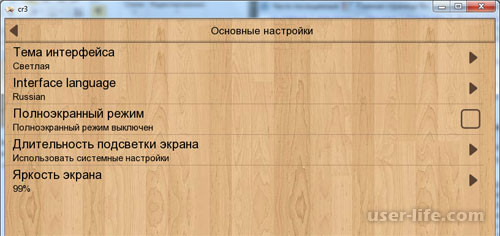
Пункт «Форматирование текста» позволит включить/отключить висячую пунктуацию и кернинг. Также можно выбрать словарь для расстановки переносов в тексте.
Достоинства Cool Reader
— В настройках интерфейса доступен русский язык
— Бесплатное распространение программы
— Чтение большого количества форматов
— Возможность чтения книги в альбомном или книжном формате
— Удобная навигация по страницам книги
— Комфортное чтение благодаря фону страницы и настраиваемым шрифтам
— Возможность сделать закладку
— Программа может читать книгу из архива без распаковки
— Грамотное отображение переносов
Недостатки Cool Reader
— Иногда программа «вылетает»
— Невозможность редактирования текста
Скачать Cool Reader последнюю версию программы для Windows с официального сайта
Скачать Cool Reader для Андроид с Google Play Market
Рейтинг:
(голосов:1)
Предыдущая статья: Энди эмулятор Андроид для ПК как пользоваться скачать бесплатно на русском
Следующая статья: Не работает видео в Яндексе Браузере
Следующая статья: Не работает видео в Яндексе Браузере
Не пропустите похожие инструкции:
Комментариев пока еще нет. Вы можете стать первым!
Популярное
Авторизация






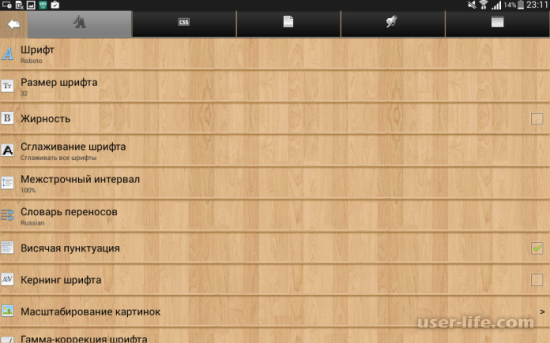
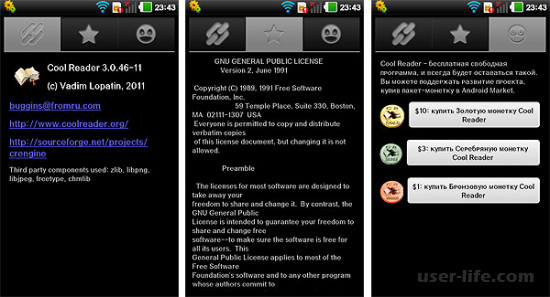
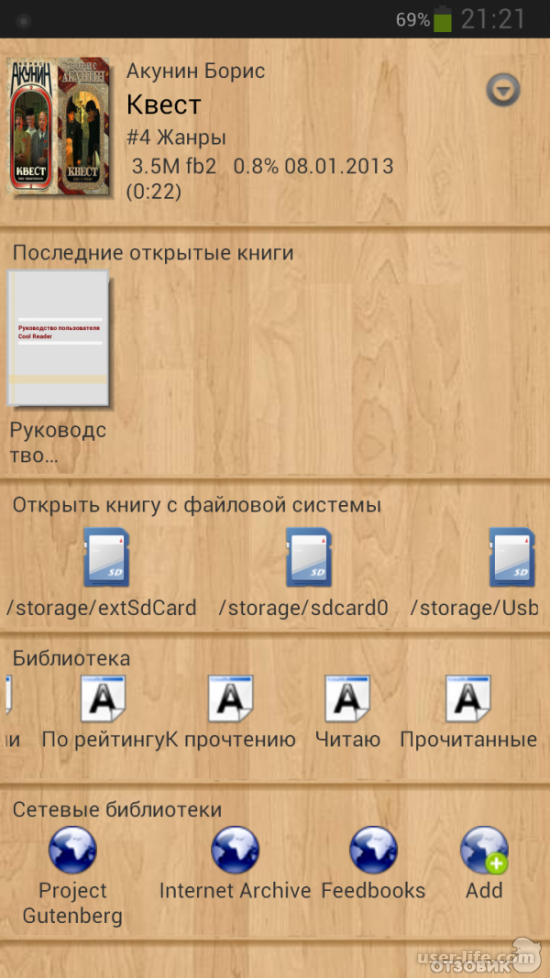
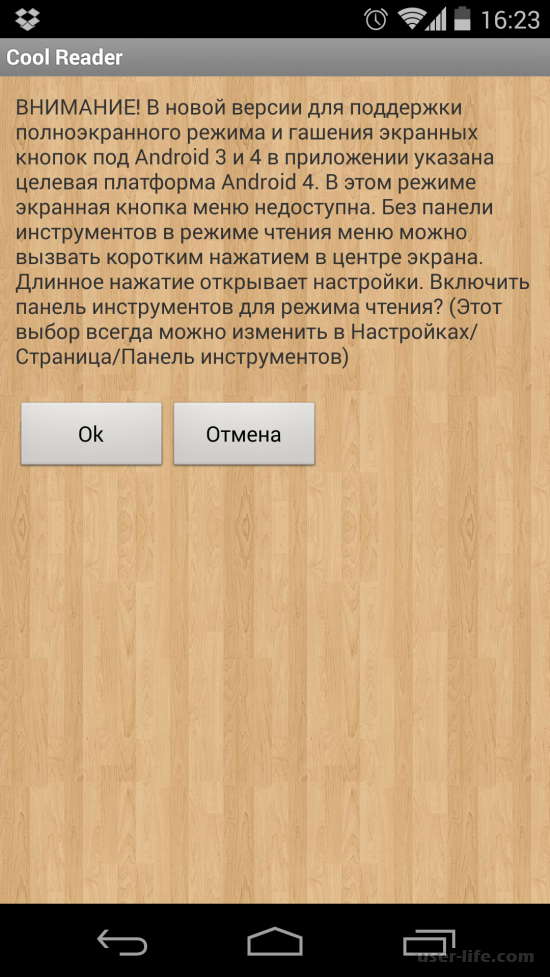
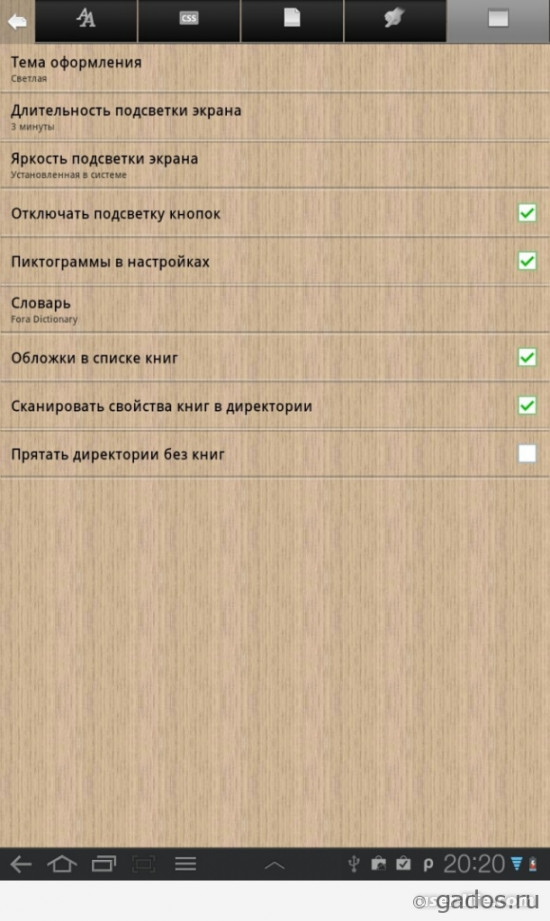
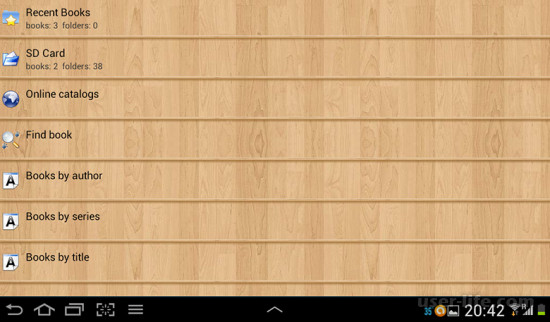
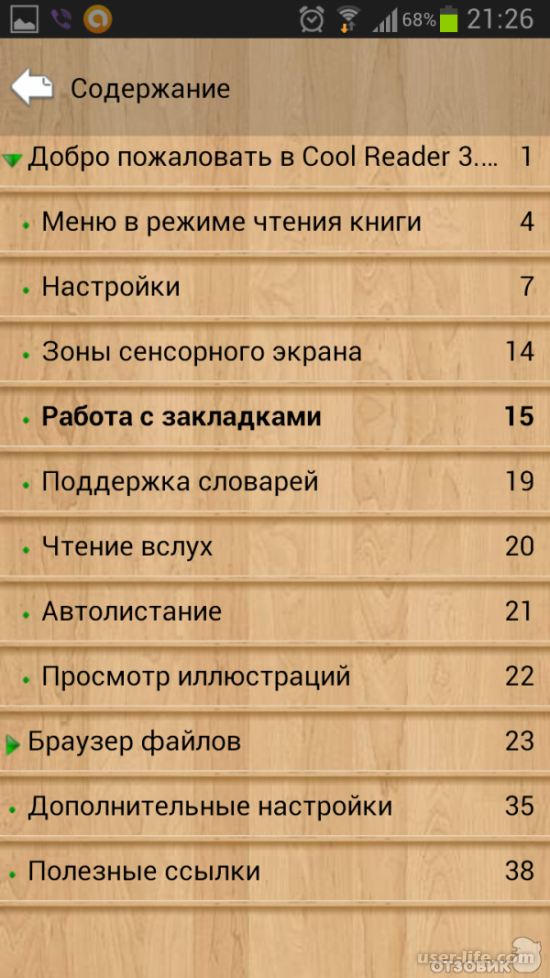
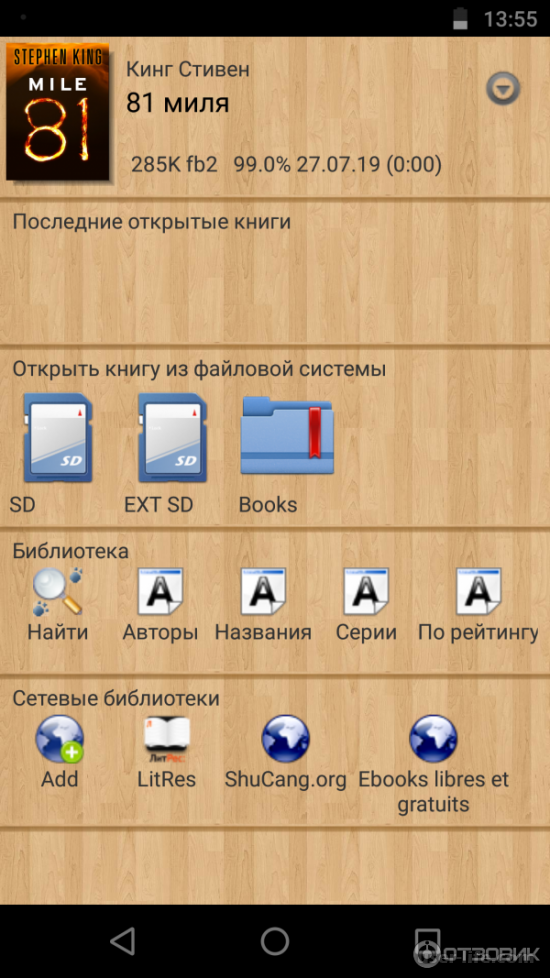
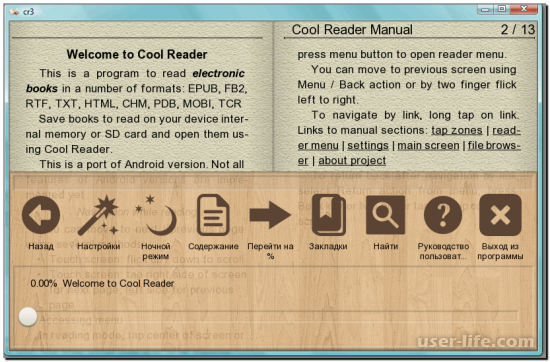











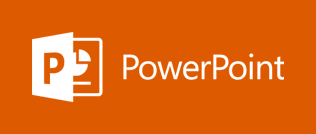








Добавить комментарий!